Affinity Photo possède une fonctionnalité exceptionnelle qui te permet d'optimiser les images grâce à ce qu'on appelle la Develop Persona. Cet environnement ne se limite pas aux images RAW, mais peut également être utilisé efficacement pour les JPEG ou d'autres formats. Si tu souhaites ajuster et optimiser davantage ton image, tu découvriras dans ce guide comment utiliser les différents outils de la Develop Persona de manière ciblée.
Principales conclusions
La Develop Persona offre une multitude d'options d'ajustement, y compris l'exposition, le contraste, la balance des blancs, ainsi que les ajustements des ombres et des lumières. Travailler dans cet environnement est destructif, il est donc conseillé d'utiliser une copie du calque d'origine. L'utilisation de curseurs te permet d'affiner tes images pour révéler des détails cachés et améliorer la qualité de l'image.
Guide étape par étape
Pour optimiser ton image dans la Develop Persona d'Affinity Photo, commence par créer une copie du calque d'origine. Pour cela, appuie sur Ctrl et J pour dupliquer le calque, et nomme-le en conséquence, par exemple « Develop Persona ».
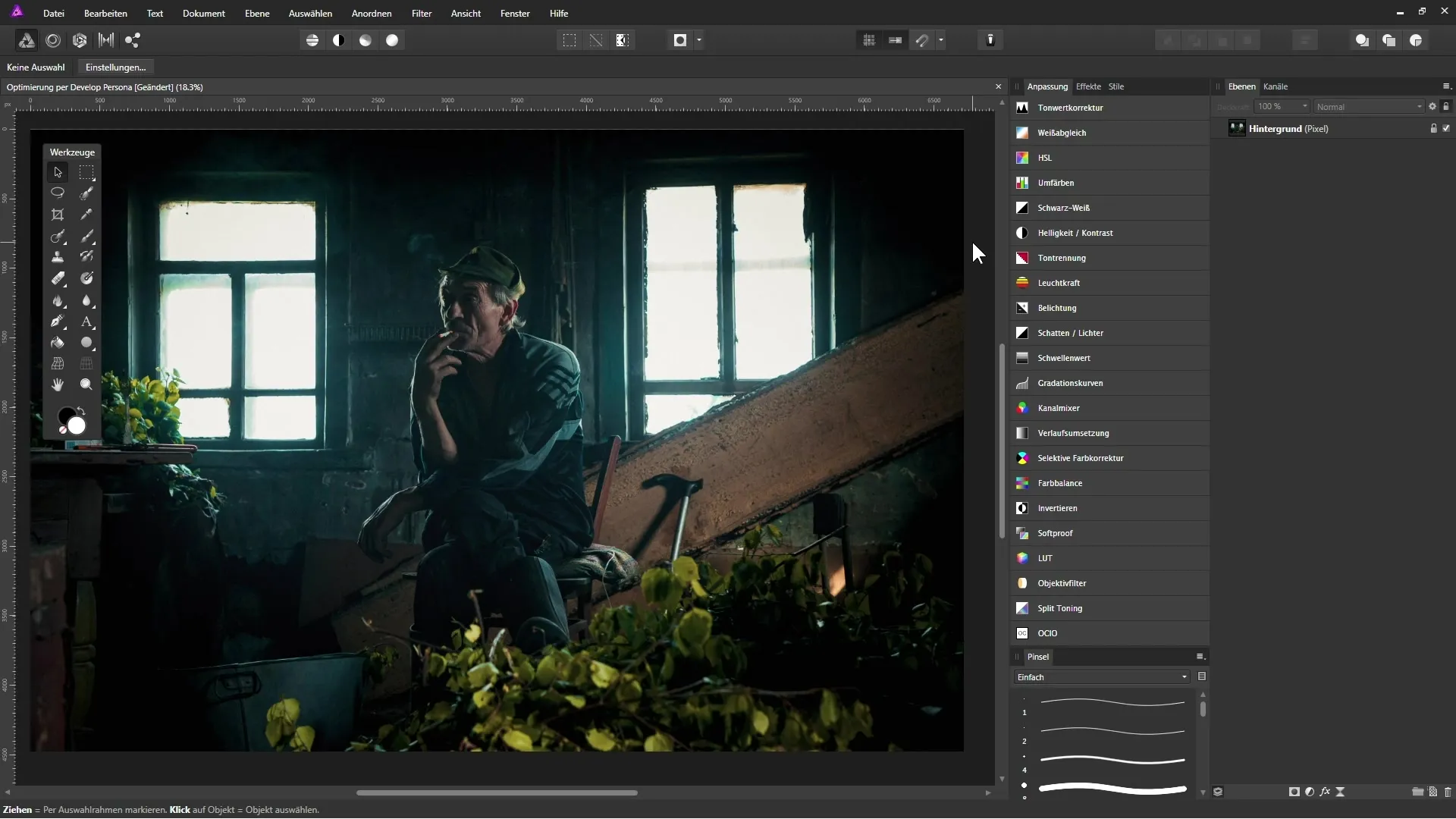
Lorsque tu es dans l'espace de travail de la Develop Persona, tu remarqueras que l'interface utilisateur a complètement changé. Sur le côté droit, tu trouveras diverses options de réglage pour ajuster ton image.
Au début, tu peux ajuster l'exposition. Expérimente avec le curseur d'exposition pour modeler la luminosité de l'image selon tes souhaits. Il est important de procéder avec prudence, par exemple en augmentant le contraste ou la clarté.
Un aspect particulièrement utile de la Develop Persona est la possibilité de modifier les ombres et les lumières. Pour cela, sélectionne l'option « Ombres et Lumières ». En déplaçant le curseur vers la droite, tu peux éclaircir les zones sombres pour révéler des détails cachés.
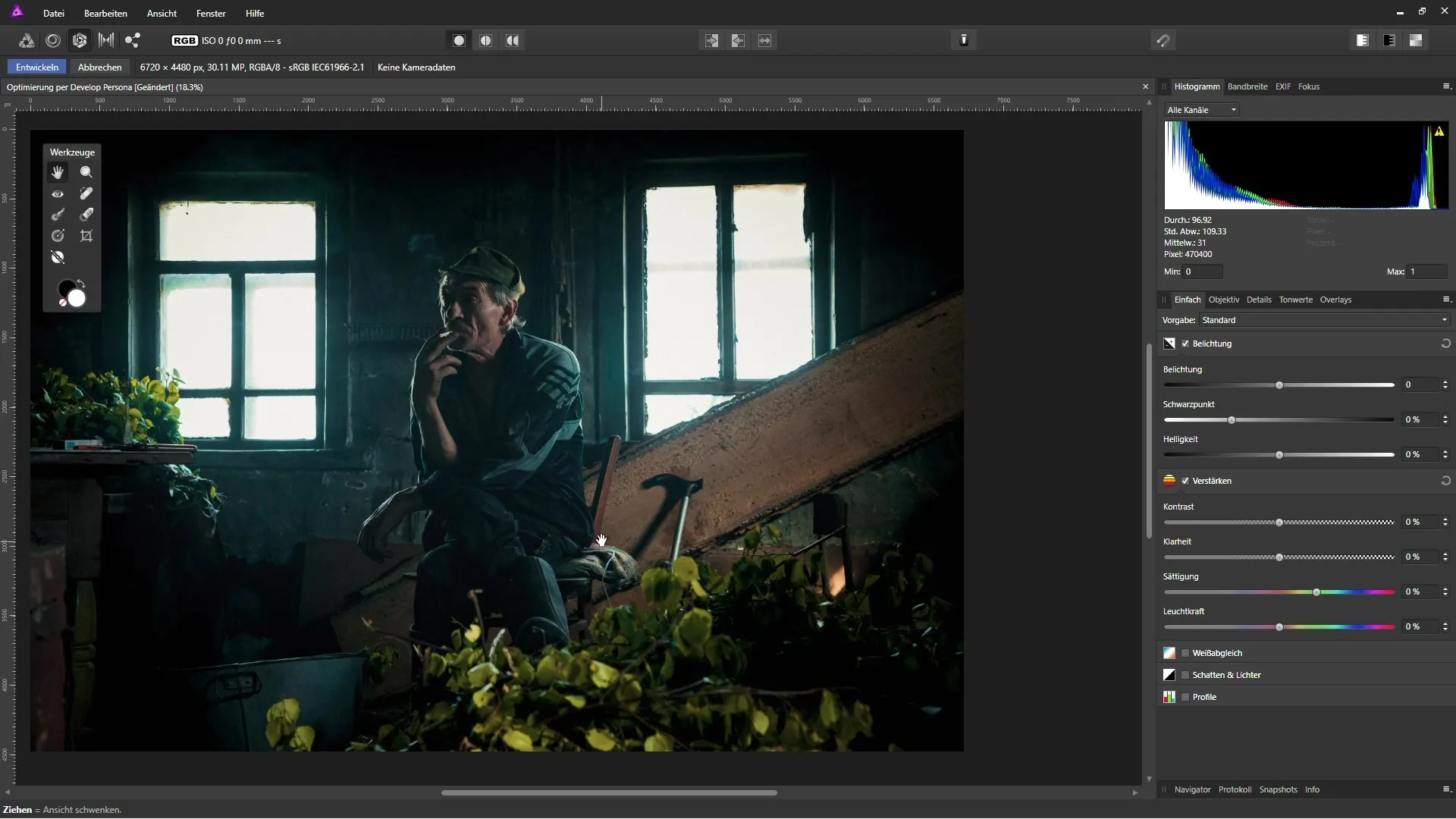
Sois conscient que des ajustements excessifs peuvent mener à des résultats irréalistes. Une augmentation modérée d'environ 20 % pourrait avoir un excellent effet sans rendre l'image irréaliste.
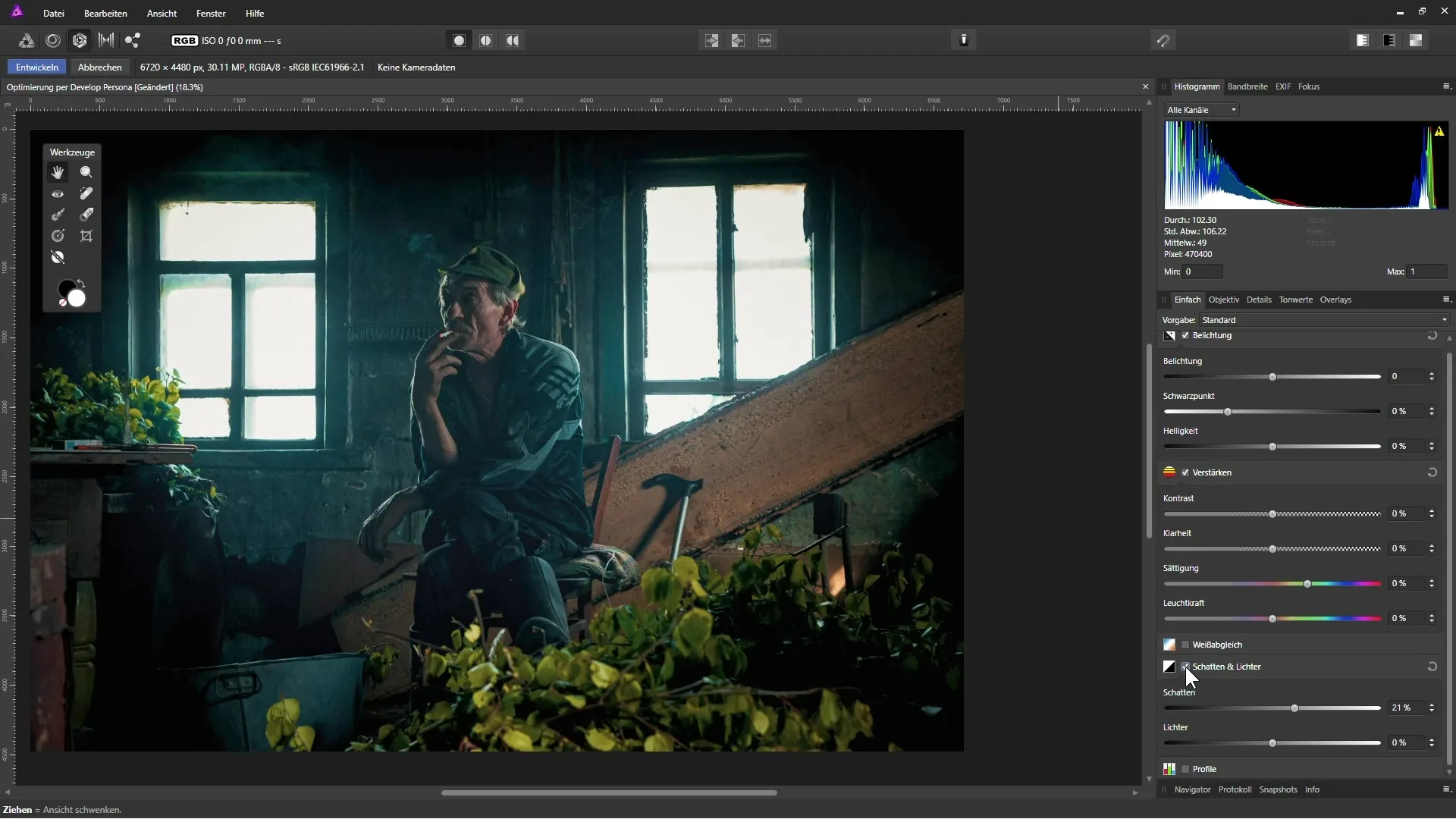
L'ajustement des lumières peut également être important. Ici, tu peux atténuer l'effet de lumière pour éviter des contrastes excessifs. Une valeur d'environ 10 % pourrait être idéale.
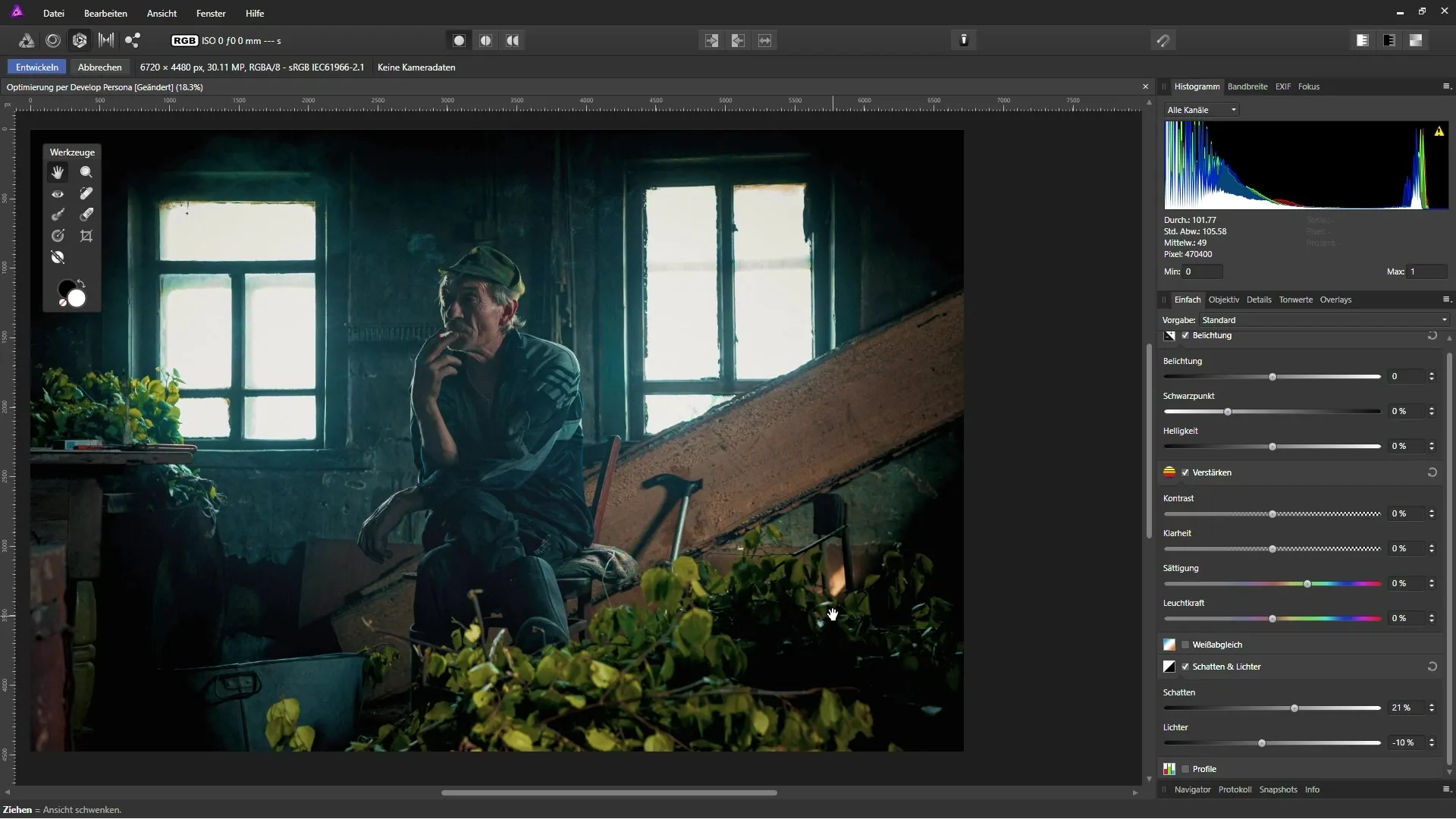
Il est maintenant temps d'expérimenter avec la balance des blancs. Cette étape te permet de changer la température et la teinte de la couleur de l'image. Si tu souhaites refroidir l'image, fais glisser le curseur de température vers la gauche et trouve la valeur idéale. Des valeurs autour de 18-20 % pourraient convenir.
Pour affiner les détails de l'image davantage, utilise les options d'ajustement du contraste et de la clarté. Ici, tu peux augmenter la clarté pour mettre davantage en évidence les structures. Une valeur d'environ 33 % peut être très avantageuse ici.
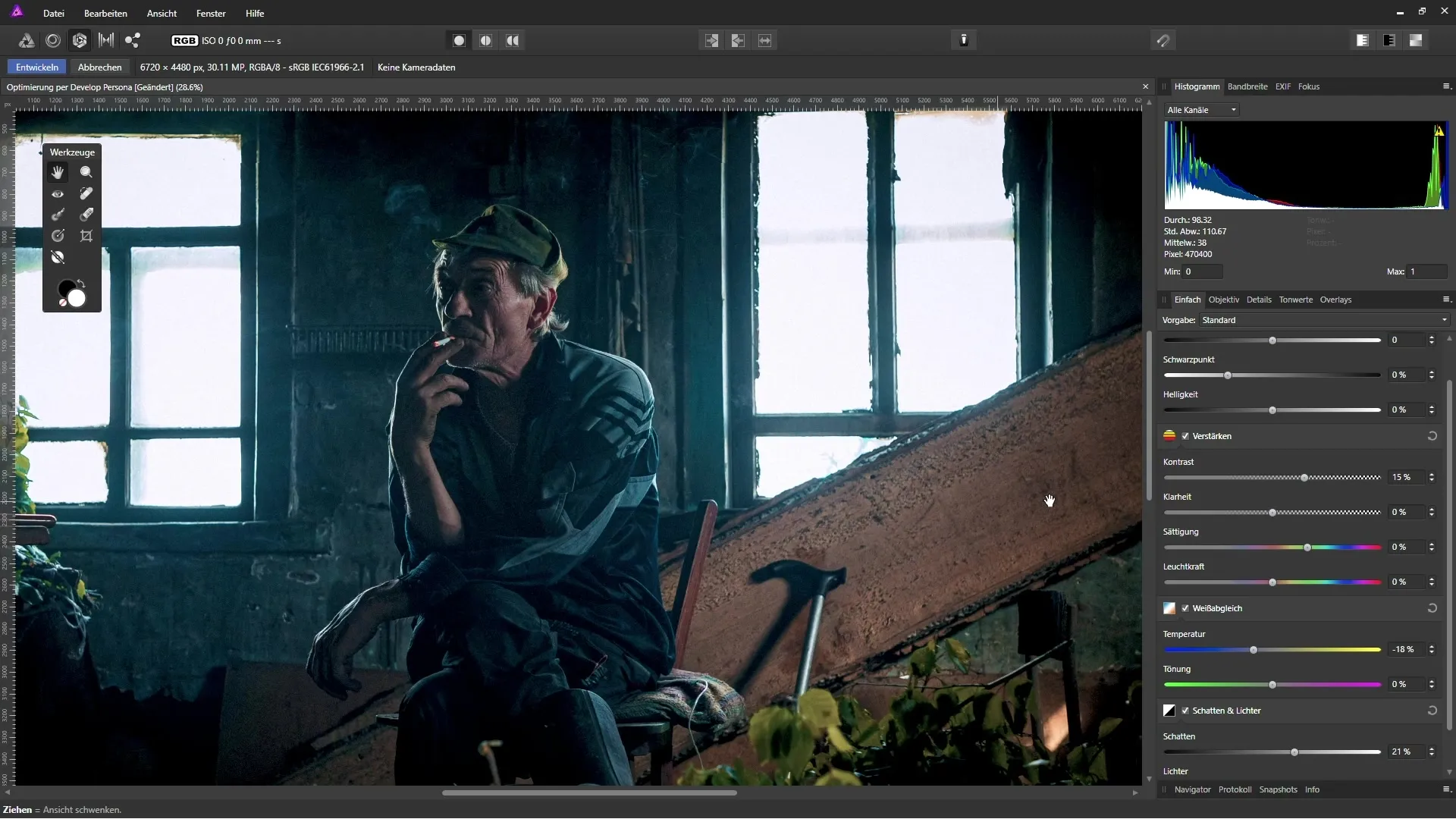
Enfin, tu peux procéder à une légère augmentation de la saturation pour rendre l'image plus vivante. Une valeur d'environ 3 % est souvent suffisante pour améliorer l'image sans la rendre trop colorée.
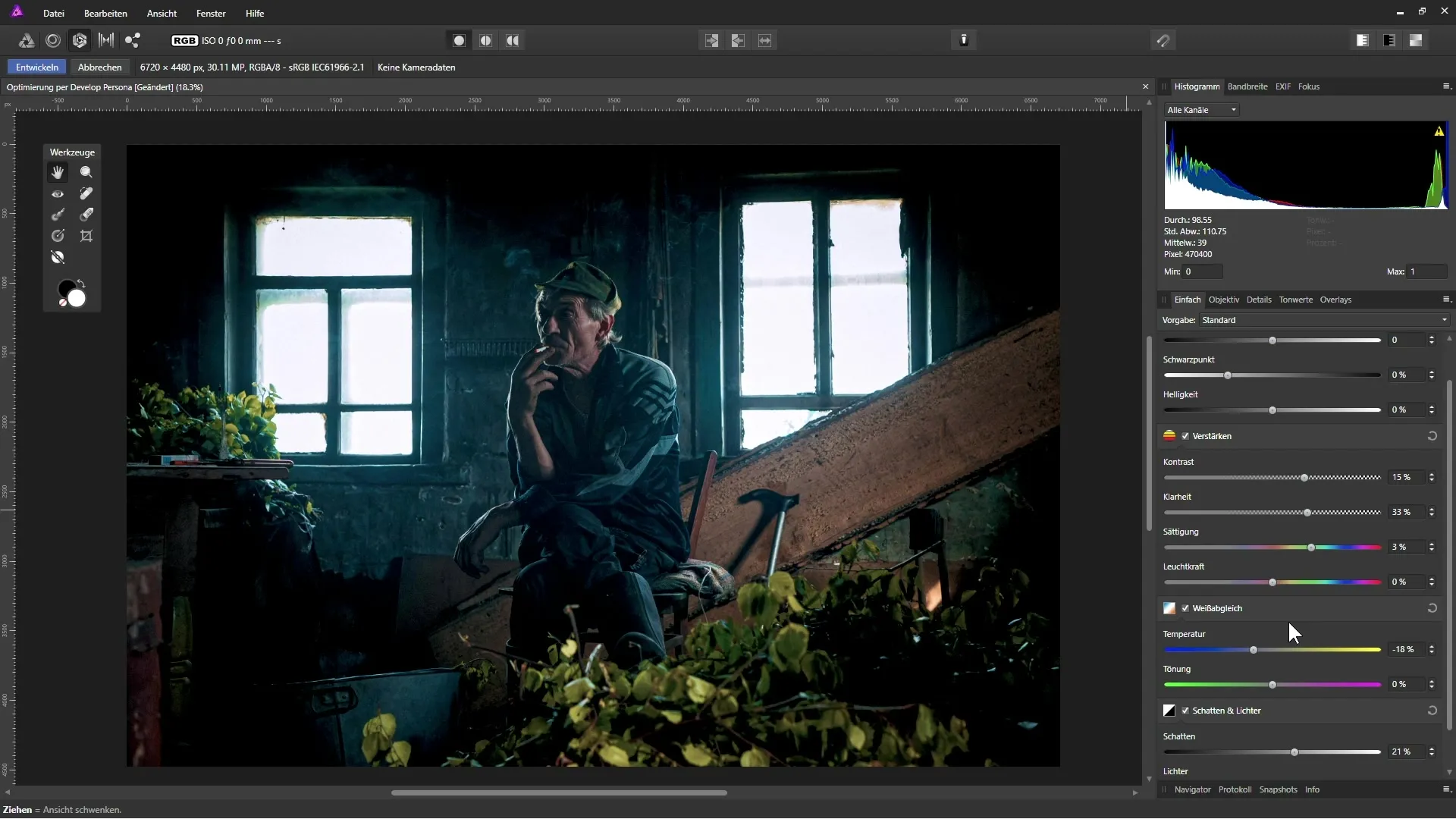
Il est important de noter que l'image peut apparaître bruitée si tu la regardes de près. Il est donc conseillé de réduire le bruit dans une étape séparée pour préserver les détails.
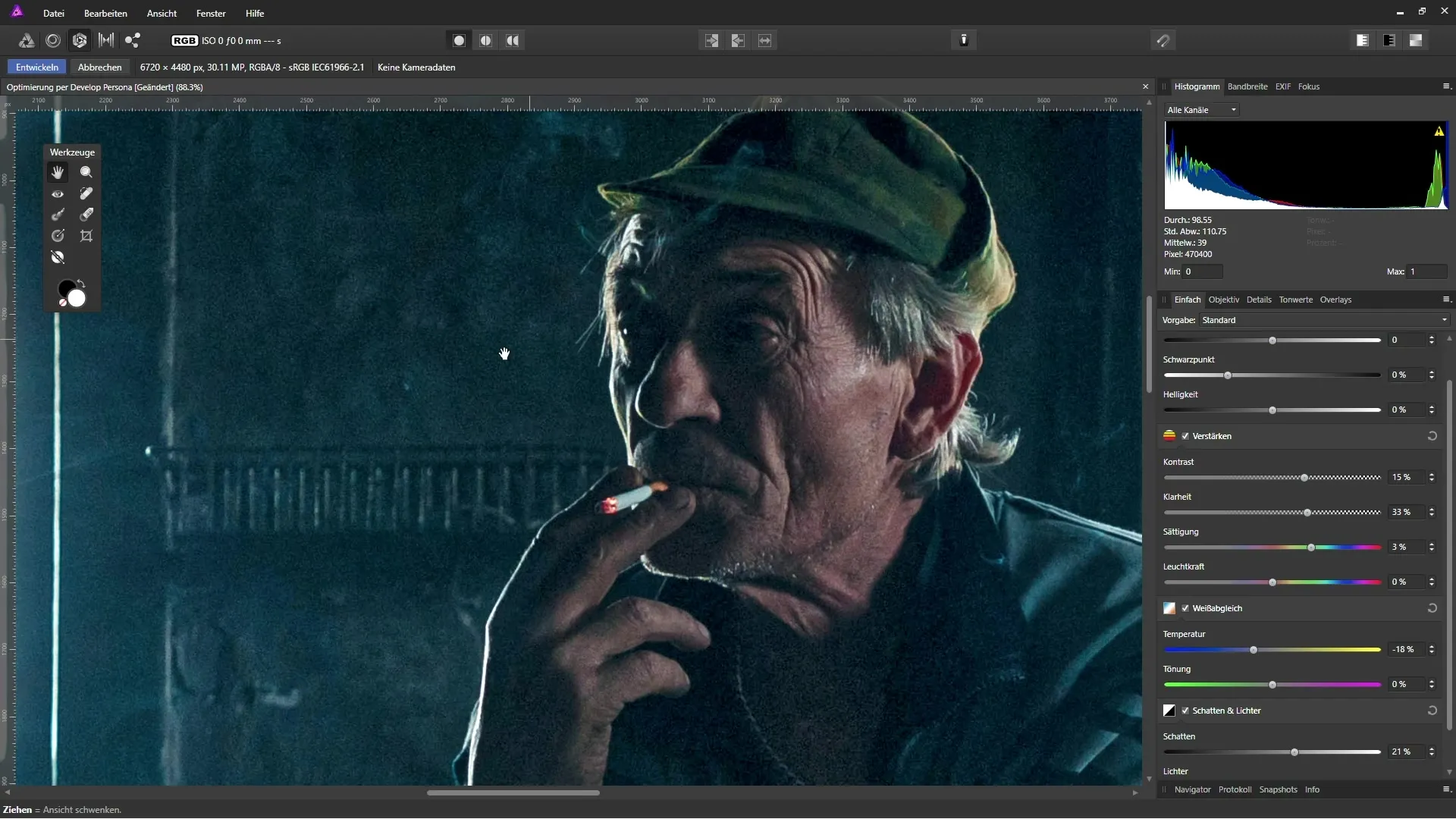
Lorsque tu es satisfait du résultat, clique sur « développer ». Note que c'est un traitement destructif, c'est pourquoi l'utilisation d'une copie du calque d'origine est avantageuse.
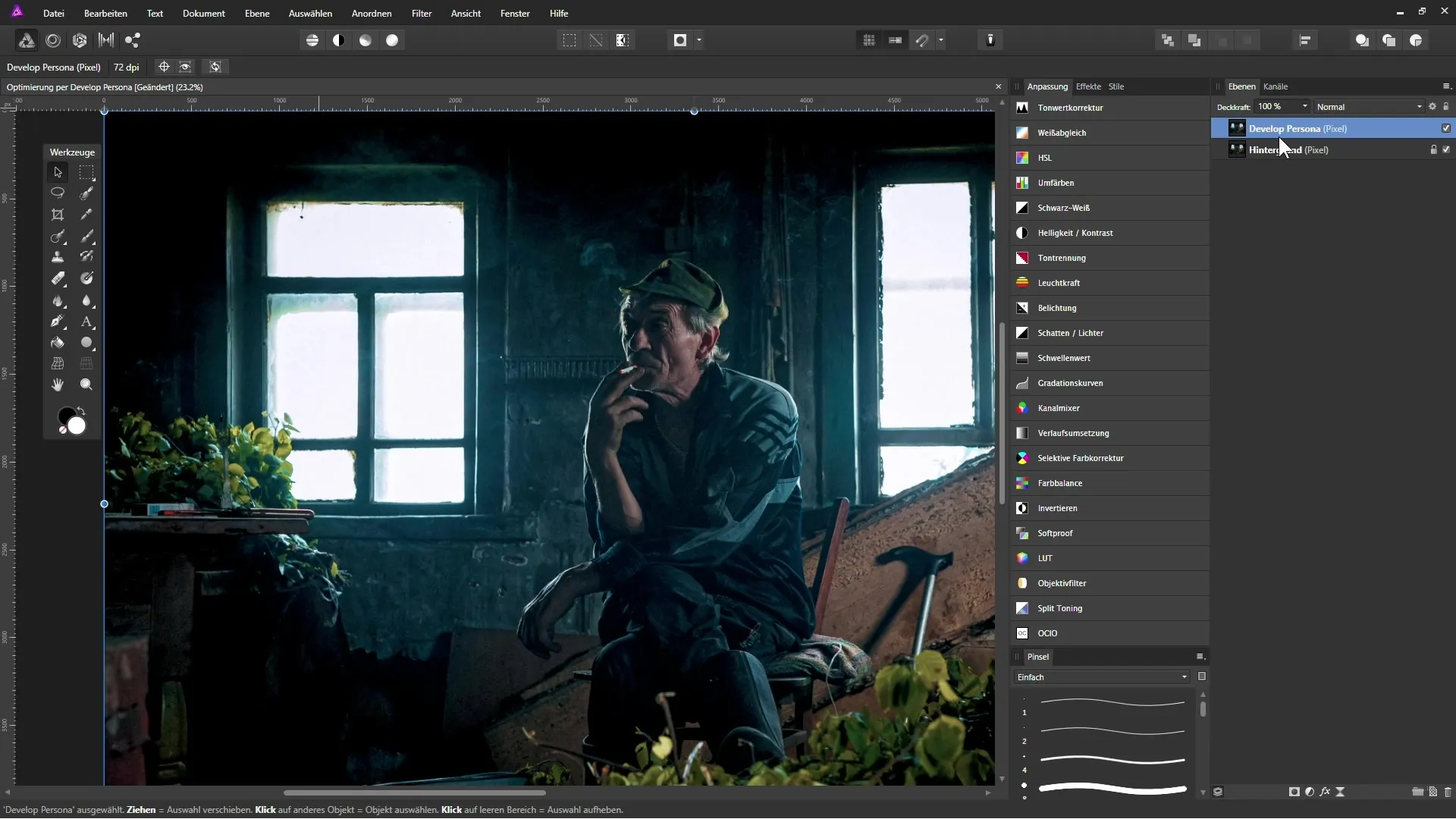
Tu peux maintenant voir tes modifications. Tu peux réduire l'opacité du calque modifié si tu souhaites ajuster le résultat.
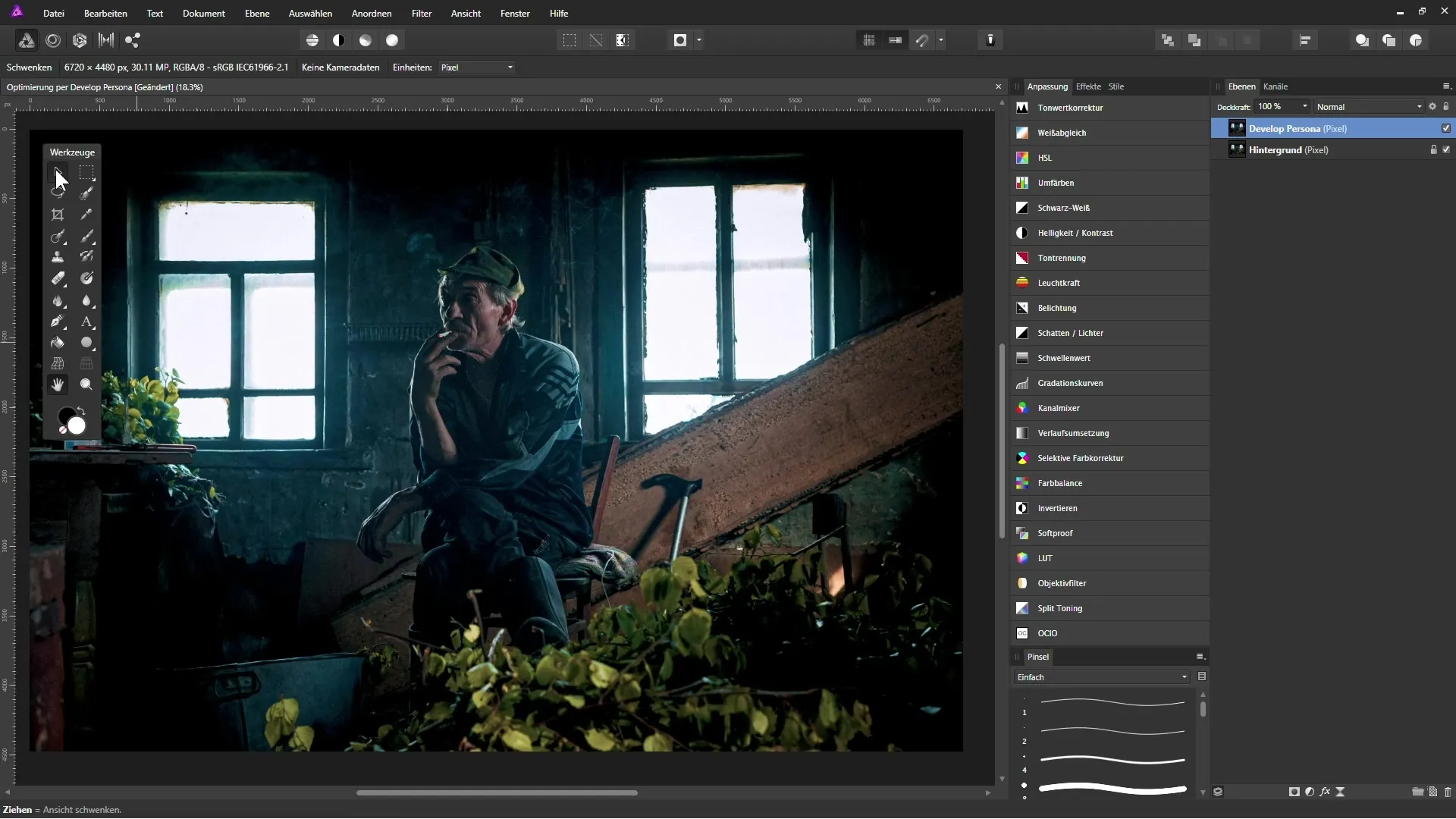
Résumé – Améliorer les photos dans Affinity Photo : Guide étape par étape pour l'optimisation via la Develop Persona
Avec ce guide, tu as appris les étapes fondamentales pour optimiser tes images dans la Develop Persona d'Affinity Photo. L'utilisation des différentes options d'ajustement – des ombres et des lumières à la balance des blancs, en passant par l'augmentation du contraste et de la clarté – t'aidera à améliorer considérablement la qualité de tes images.
Questions fréquentes
Comment puis-je activer la Develop Persona dans Affinity Photo ?Tu peux activer la Develop Persona en cliquant sur l'espace de travail correspondant dans le menu en haut.
Que signifie travailler de manière destructive dans la Develop Persona ?Cela signifie que toutes les modifications sont directement appliquées au calque sélectionné et ne peuvent pas être annulées facilement.
Comment puis-je réduire le bruit dans mes images ?Pour réduire le bruit, il est préférable de le faire sur l'interface de travail normale d'Affinity Photo à l'aide de calques.
Dans quel format puis-je utiliser la Develop Persona ?La Develop Persona peut être utilisée tant pour les images RAW que pour les JPEG.
Pourquoi devrais-je créer une copie du calque d'origine ?Utiliser une copie du calque d'origine signifie que tu peux conserver les images originales afin de revenir à une version non modifiée à tout moment.


